|
ROLANDE 
Grazie Laurette per l'invito a tradurre i tuoi tutorial.
qui puoi trovare qualche risposta ai tuoi dubbi. Se l'argomento che ti interessa non è presente, ti prego di segnalarmelo. Questo tutorial è stato scritto con PSP2020 e tradotto con PSPX9, ma può essere realizzato anche con le altre versioni di PSP. Dalla versione X4, il comando Immagine>Rifletti è stato sostituito con Immagine>Capovolgi in orizzontale, e il comando Immagine>Capovolgi con Immagine>Capovolgi in verticale. Nelle versioni X5 e X6, le funzioni sono state migliorate rendendo disponibile il menu Oggetti. Con la nuova versione X7, sono tornati Rifletti>Capovolgi, ma con nuove varianti. Vedi la scheda sull'argomento qui Occorrente:  L'autrice prega di non condividere in rete i suoi tubes. (in questa pagina trovi i links ai siti dei creatori di tubes)  in caso di dubbi, ricorda di consultare la mia sezione filtri qui Filters Unlimited 2 qui Simple - Pizza Slice Mirror qui Simple - Left Right Wrap (bonus) qui Funhouse - Loom qui Carolaine and Sensibility - CS-LDots qui Flaming Pear - Flexify 2 qui Alien Skin Eye Candy 5 Impact - Glass qui Mura's Meister - Perspective Tiling qui FM Tile Tools - Saturation Emboss qui I filtri Simple e Funhouse si possono usare da soli o importati in Filters Unlimited (come fare vedi qui) Se un filtro fornito appare con questa icona  non esitare a cambiare modalità di miscelatura e opacità secondo i colori utilizzati. Metti il preset Cliccando sul file una o due volte (a seconda delle tue impostazioni), automaticamente il preset si installerà nella cartella corretta. perché uno o due clic vedi qui  Metti la trama Large bricks nella cartella Trame. Apri la maschera in PSP e minimizzala con il resto del materiale. Se hai problemi con il canale alfa, apri una nuova immagine trasparente 900 x 600 pixels e usa le selezioni da disco. Colori  Imposta il colore di primo piano con il colore 3 #83969c e il colore di sfondo con il colore 2 #eeeeec.  1. Apri Calque-Alpha-Rolande. Questa immagine, che sarà la base del tuo lavoro, non é vuota, ma contiene le selezioni salvate sul canale alfa. Riempi  l'immagine trasparente con il colore di primo piano #83969c. l'immagine trasparente con il colore di primo piano #83969c.Selezione>Seleziona tutto. Apri il tube della donna femme-vintage-19.03.24-laurette  Cancella il watermark e vai a Modifica>Copia. Minimizza il tube. Torna al tuo lavoro e vai a Modifica>Incolla nella selezione. Selezione>Deseleziona. 2. Effetti>Effetti di immagine>Motivo unico, con i settaggi standard.  Regola>Sfocatura>Sfocatura gaussiana - raggio 60  Regola>Aggiungi/Rimuovi disturbo>Aggiungi disturbo.  Effetti>Plugins>Simple - Pizza Slice Mirror. Questo effetto lavora senza finestra; risultato  3. Selezione>Carica/Salva selezione>Carica selezione da canale alfa. La selezione sélection #1 rolande è subito disponibile. Devi soltanto cliccare Carica. 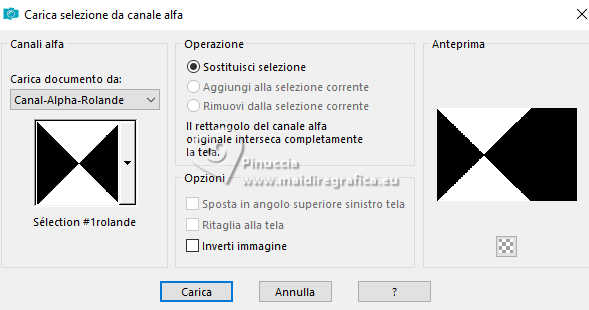 Selezione>Innalza selezione a livello. Selezione>Deseleziona. 4. Effetti>Effetti di riflesso>Specchio rotante.  Livelli>Duplica. Cambia la modalità di miscelatura di questo livello in Moltiplica. 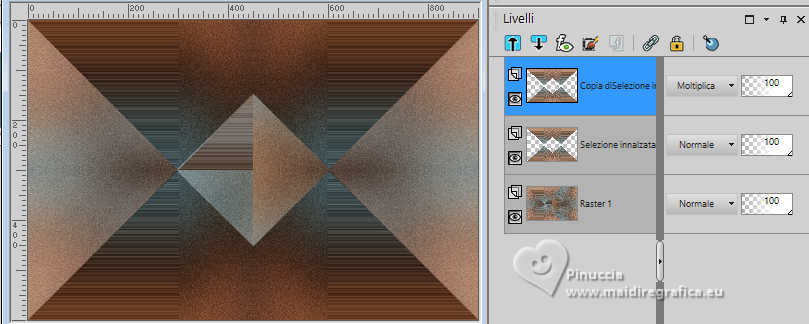 Livelli>Unisci>Unisci giù.  5. Attiva il livello inferiore, Raster 1. Selezione>Carica/Salva selezione>Carica selezione da canale alfa. Apri il menu delle selezioni e carica la selezione sélection #2 rolande 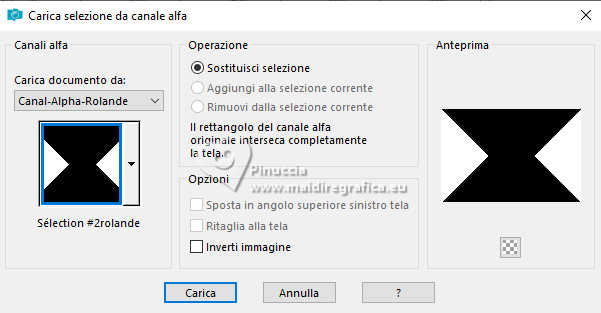 Selezione>Innalza selezione a livello. Effetti>Plugins>Filters Unlimited 2.0 - Funhouse - Loom. 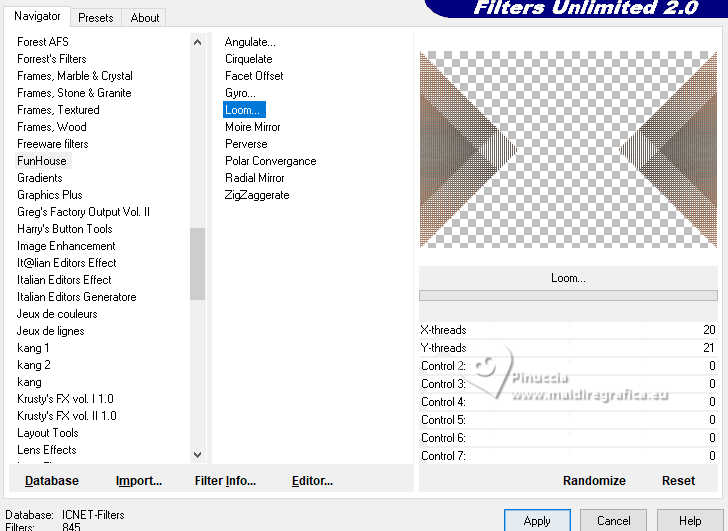 Cambia la modalità di miscelatura di questo livello in Luce netta, o secondo i tuoi colori. Selezione>Deseleziona. 6. Effetti>Effetti di immagine>Motivo unico, Fianco a fianco. 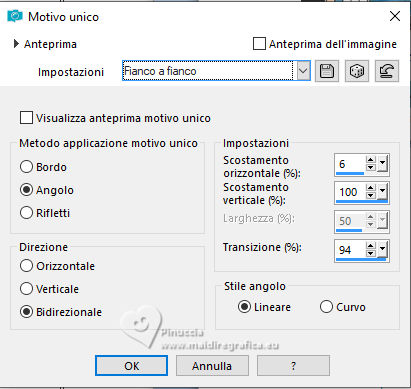 Effetti>Effetti di riflesso>Specchio rotante, con i settaggi precedenti.  Attiva il livello inferiore. Regola>Tonalità e saturazione>Viraggio 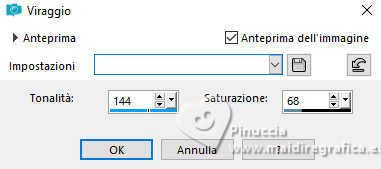 Ripeti il Viraggio sugli altri livelli 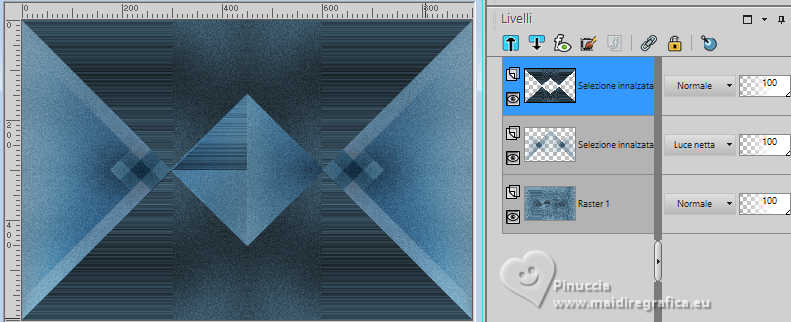 7. Attiva il livello Selezione innalzata. Selezione>Carica/Salva selezione>Carica selezione da canale alfa. Apri il menu delle selezioni e carica nuovamente la selezione sélection #2 rolande 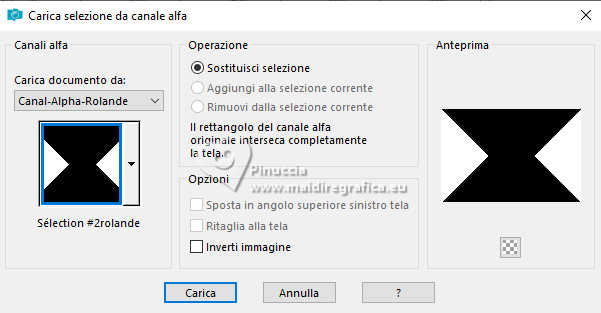 Imposta il colore di primo piano con il colore 1 #3e7d94, e mantieni il colore di sfondo con il colore 2 #eeeeec. 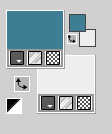 Passa il colore di primo piano a Gradiente di primo piano/sfondo, stile Lineare.  Livelli>Nuovo livello raster, Raster 2. Riempi  il livello con il gradiente. il livello con il gradiente.Effetti>Plugins>Carolaine and Sensibility - CS-LDots 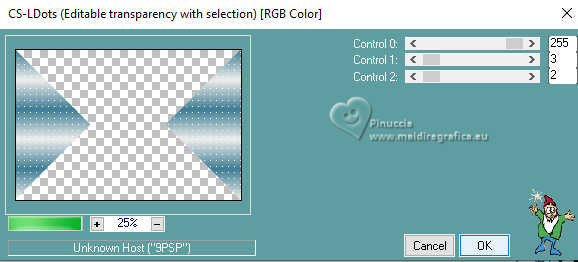 Selezione>Deseleziona. 8. Effetti>Effetti di immagine>Motivo unico, con i settaggi standard.  Effetti>Effetti 3D>Sfalsa ombra, colore 4 #142e46. 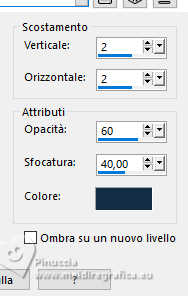 Ripeti l'Effetto Sfalsa ombra, verticale e orizzontale -2. La tag e i livelli: 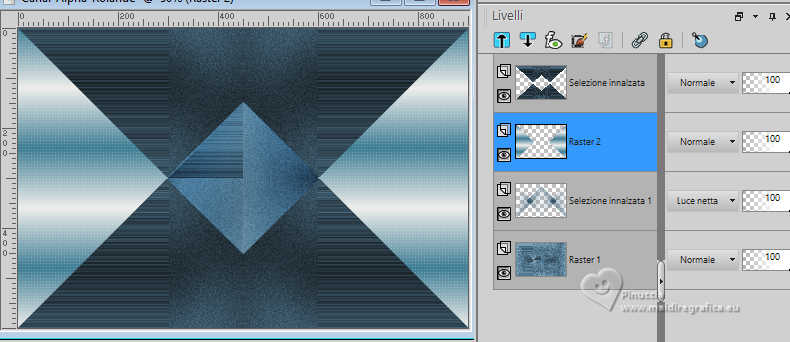 9. Attiva il livello superiore. Selezione>Carica/Salva selezione>Carica selezione da canale alfa. Apri il menu delle selezioni e carica la selezione sélection #3 rolande 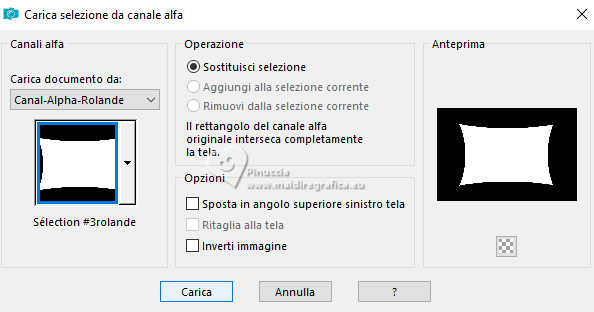 Livelli>Nuovo livello raster. Riempi  la selezione con il gradiente. la selezione con il gradiente.Selezione>Modifica>Contrai - 3 pixels. Premi sulla tastiera il tasto CANC  Mantieni selezionato. 10. Abbassa l'opacità dello strumento Riempimento al 40%. Riempi  la selezione con il colore di sfondo #eeeeec. la selezione con il colore di sfondo #eeeeec.Apri il paesaggio paysage-23-02-24-laurette 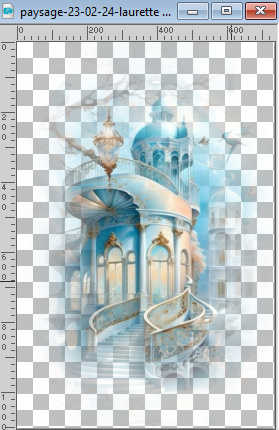 Modifica>Copia. Torna al tuo lavoro e vai a Modifica>Incolla nella selezione. Livelli>Duplica. Livelli>Unisci>Unisci giù. Riporta l'opacità dello strumento Riempimento a 100 Selezione>Deseleziona. 11. Effetti>Plugins>Flaming Pear - Flexify 2. 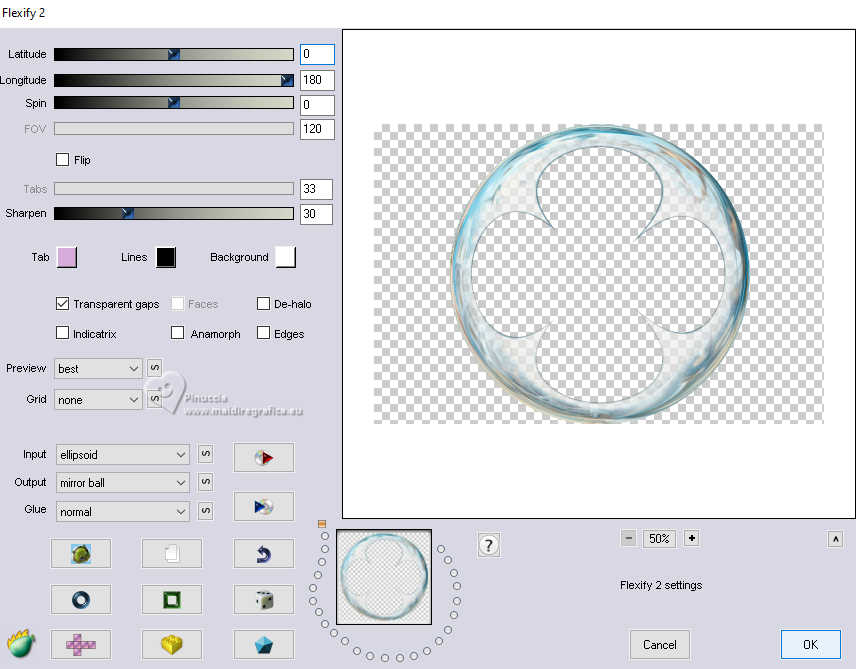 Paletta dei livelli 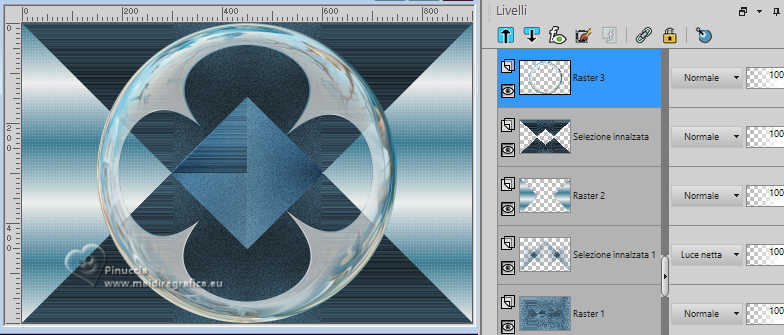 12. Rimani sul livello superiore. Immagine>Ridimensiona, al 95%, tutti i livelli non selezionato. Selezione>Carica/Salva selezione>Carica selezione da canale alfa. Apri il menu delle selezioni e carica la selezione sélection #4 rolande 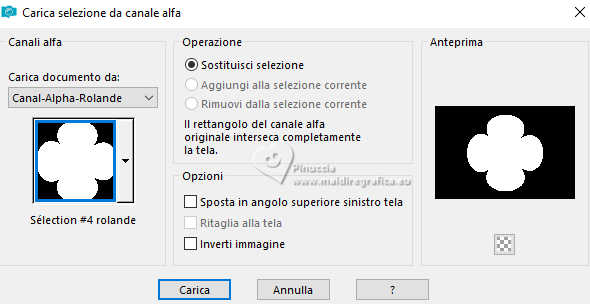 13. Livelli>Nuovo livello raster. Imposta il colore di primo piano con il colore 4 #142e46. 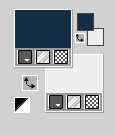 Riempi  il livello con il colore di primo piano. il livello con il colore di primo piano.Selezione>Modifica>Contrai - 8 pixels. Premi sulla tastiera il tasto CANC. Selezione>Inverti. Effetti>Effetti 3D>Sfalsa ombra, colore 4 #142e46.  Di nuovo Selezione>Inverti. Mantieni selezionato. 14. Riporta l'opacità dello strumento Riempimento a 40%. Livelli>Nuovo livello raster. Riempi  con il colore di sfondo #eeeeec. con il colore di sfondo #eeeeec.Modifica>Incolla nella selezione (il tube del paesaggio è sempre in memoria). Livelli>Duplica. Livelli>Unisci>Unisci giù. Riporta l'opacità dello strumento Riempimento a 100. 15. Effetti>Plugins>Alien Skin Eye Candy 5 Impact - Glass. Seleziona il preset Preset-Rolande, o imposta i settaggi della schermata: 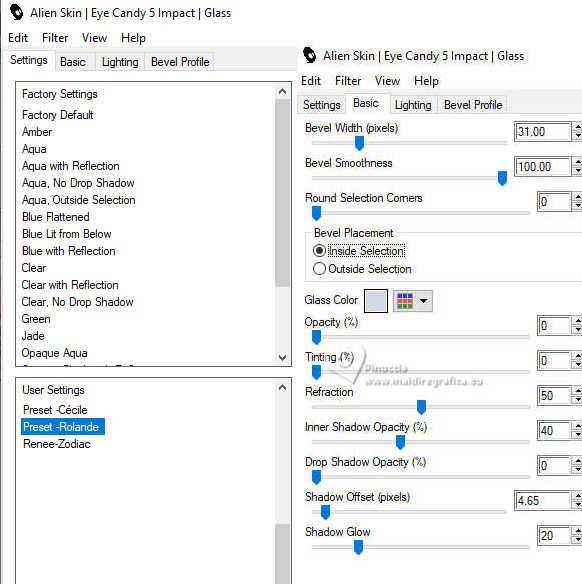 Selezione>Deseleziona. Livelli>Disponi>Sposta giù - 2 volte.  16. Apri il tube déco-1-rolande 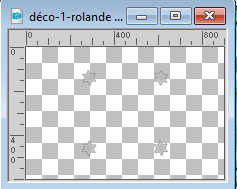 Modifica>Copia. Torna al tuo lavoro e vai a Modifica>Incolla come nuovo livello. Non spostarlo. Cambia la modalità di miscelatura di questo livello in Luce netta. Livelli>Disponi>Porta in alto. 17. Attiva il livello inferiore. Livelli>Duplica. Livelli>Disponi>Porta in alto. Effetti>Effetti di riflesso>Specchio rotante, con i settaggi precedenti. Effetti>Effetti di trama>Trama - seleziona la trama Large bricks 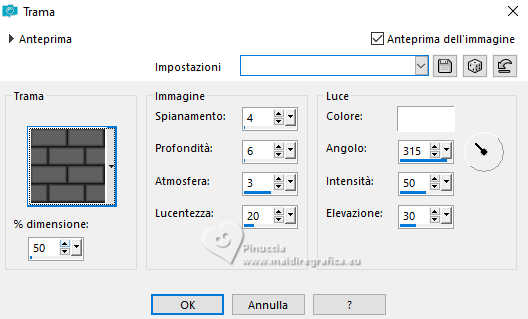 18. Effetti>Plugins>Mura's Meister - Perspective Tiling. 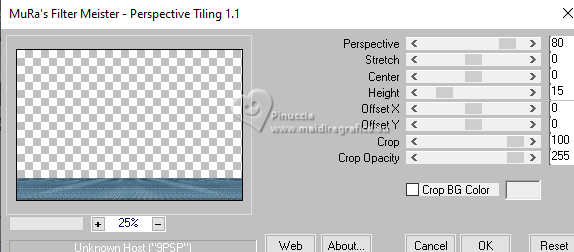 Attiva lo strumento Bacchetta magica  , sfumatura 50, , sfumatura 50, e clicca nella parte trasparente per selezionarla. Premi sulla tastiera 3 volte il tasto CANC. Riporta la sfumatura a 0. Selezione>Deseleziona. 19. Attiva il livello Selezione innalzata, il quarto livello dal basso. 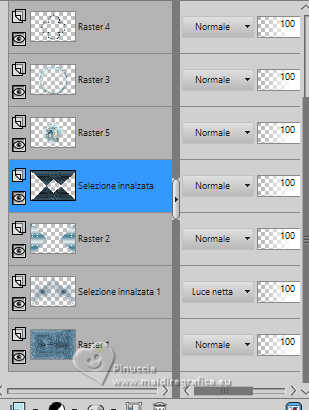 Imposta il colore di primo piano con il colore 3 #83969c. 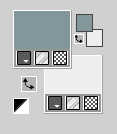 Livelli>Nuovo livello raster. Riempi  il livello con il colore di primo piano #83969c. il livello con il colore di primo piano #83969c.Livelli>Nuovo livello maschera>Da immagine. Apri il menu sotto la finestra di origine e vedrai la lista dei files aperti. Seleziona la maschera Masque_forumChezVioline 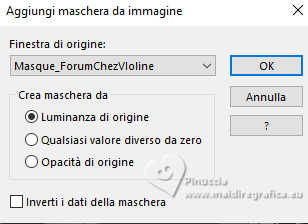 Livelli>Unisci>Unisci gruppo. Cambia la modalità di miscelatura di questo livello in Filtra. Effetti>Plugins>FM Tile Tools - Saturation Emboss.  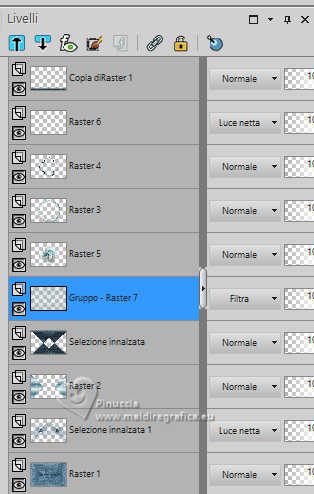 Livelli>Unisci>Unisci visibile. 20. Apri il tube déco-2-rolande 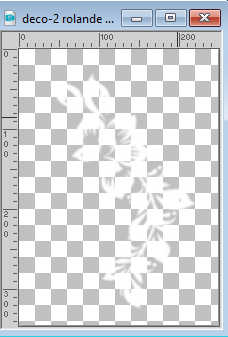 Modifica>Copia. Torna al tuo lavoro e vai a Modifica>Incolla come nuovo livello. Effetti>Effetti di immagine>Scostamento. 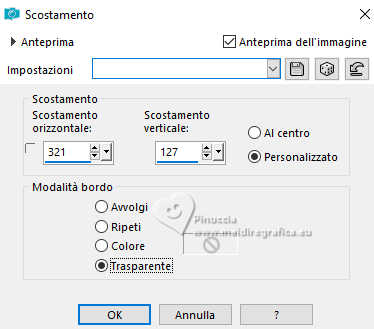 Livelli>Duplica. Immagine>Rifletti>Rifletti orizzontalmente. Livelli>Unisci>Unisci giù. Effetti>Effetti 3D>Sfalsa ombra, colore 1. 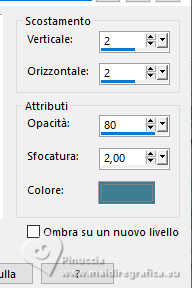 21. Immagine>Aggiungi bordatura, 2 pixels, simmetriche, colore 1 #3e7d94. Immagine>Aggiungi bordatura, 4 pixels, simmetriche, colore 2 #eeeeec. Immagine>Aggiungi bordatura, 2 pixels, simmetriche, colore 1 #3e7d94. Immagine>Aggiungi bordatura, 50 pixels, simmetriche, colore 2 #eeeeec. Attiva lo strumento Bacchetta magica  , sfumatura e tolleranza 0, , sfumatura e tolleranza 0,e clicca nell'ultimo bordo per selezionarlo. Effetti>Effetti di trama>Veneziana - colore 3 #83969c. 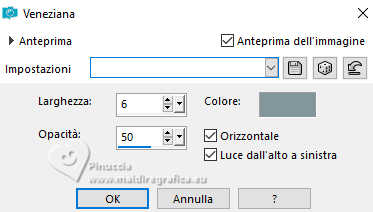 Effetti>Effetti 3D>Smusso a incasso. 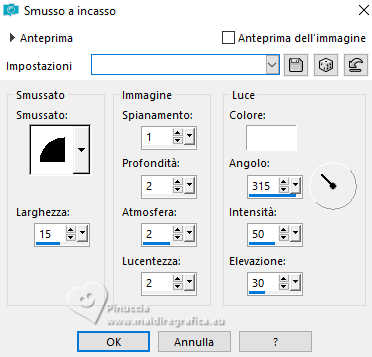 Selezione>Deseleziona. 22. Immagine>Aggiungi bordatura, 2 pixels, simmetriche, colore 1 #3e7d94. Immagine>Aggiungi bordatura, 4 pixels, simmetriche, colore 2 #eeeeec. Immagine>Aggiungi bordatura, 2 pixels, simmetriche, colore 1 #3e7d94. Immagine>Aggiungi bordatura, 35 pixels, simmetriche, colore 4 #142e46. Seleziona l'ultimo bordo con la bacchetta magica  Effetti>Effetti di trama>Veneziana - colore bianco. 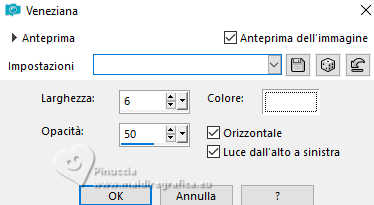 Effetti>Effetti 3D>Smusso a incasso, con i settaggi precedenti. Selezione>Deseleziona. 23. Attiva nuovamente il tube della donna e vai a Modifica>Copia. Torna al tuo lavoro e vai a Modifica>Incolla come nuovo livello. Immagine>Rifletti. Effetti>Effetti di immagine>Scostamento. 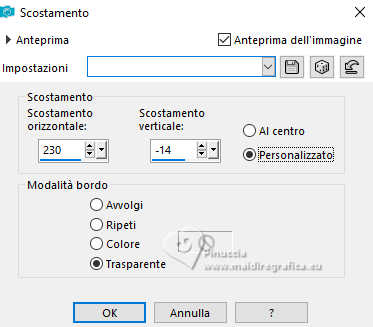 Effetti>Effetti 3D>Sfalsa ombra, colore nero.  Regola>Messa a fuoco>Metti a fuoco. Selezione>Deseleziona. 24. Selezione>Seleziona tutto. Immagine>Aggiungi bordatura, 60 pixels, simmetriche, colore 2 #eeeeec. Effetti>Effetti 3D>Sfalsa ombra, colore nero. 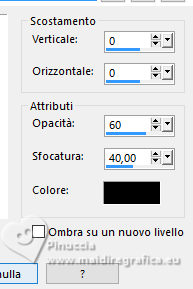 Selezione>Deseleziona. 25. Apri il tube bordure 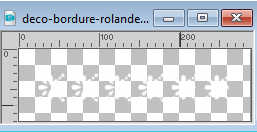 Modifica>Copia. Torna al tuo lavoro e vai a Modifica>Incolla come nuovo livello. Per cambiare il colore, imposta il colore di primo piano con il colore 4 #142e46. e poi clicca. Modifica>Copia. Torna al tuo lavoro e vai a Modifica>Incolla come nuovo livello. Effetti>Effetti di immagine>Scostamento. 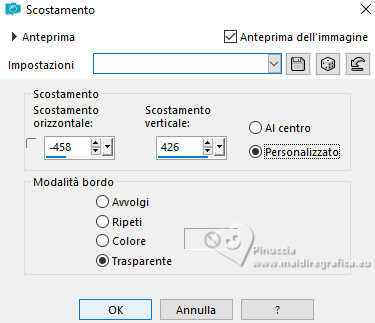 Livelli>Duplica. Immagine>Rifletti. Immagine>Capovolgi. Livelli>Unisci>Unisci giù. Effetti>Effetti 3D>Sfalsa ombra, colore 4 #142e46. 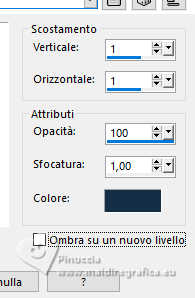 27. Firma il tuo lavoro su un nuovo livello. Immagine>Aggiungi bordatura, 2 pixels, simmetriche, colore 4 #142e46. Immagine>Ridimensiona, 950 pixels di larghezza, tutti i livelli selezionato. Regola>Messa a fuoco>Metti a fuoco. Salva in formato jpg. Per i tubes di questo esempio grazie Luz Cristina e Mentali   Le vostre versioni. Grazie  Marisella  Puoi scrivermi se hai problemi o dubbi, o trovi un link che non funziona, o soltanto per un saluto. |